Come scaricare NOW TV su Fire Stick
Alla fine anche tu hai deciso di abbonarti a NOW (ex NOW TV) per guardare i contenuti di Sky, sia in diretta che on demand, senza parabola e senza alcun vincolo contrattuale. Completata con successo l’attivazione del tuo account, hai dunque provato ad accedere al servizio in questione usando la tua Fire TV Stick ma, purtroppo, tutti i tuoi tentativi di scaricare l’app di NOW sul celebre dispositivo prodotto da Amazon non hanno dato l’esito sperato.
Le cose stanno così, dico bene? Allora sarò ben felice di darti una mano e spiegarti come scaricare NOW TV su Fire Stick. Oltre alla procedura dettagliata per scaricare l’app in questione direttamente dallo store del dispositivo di Amazon, troverai anche le indicazioni per avviare automaticamente il download e l’installazione di NOW sulla tua Fire TV Stick da computer, smartphone e tablet, usando il tuo account Amazon.
Come dici? È proprio quello che volevi sapere? Benissimo, allora non dilunghiamoci oltre e vediamo come procedere. Mettiti comodo, ritagliati cinque minuti di tempo libero e dedicati alla lettura dei prossimi paragrafi. Seguendo attentamente le indicazioni che sto per darti e provando a metterle in pratica, ti assicuro che riuscirai a scaricare e guardare NOW dalla tua Fire TV Stick in men che non si dica. Buona lettura e, soprattutto, buona visione!
Indice
- Si può scaricare NOW su Fire Stick?
- Come scaricare NOW su Fire Stick da TV
- Come scaricare NOW su Fire Stick da Amazon
- In caso di problemi
Si può scaricare NOW su Fire Stick?
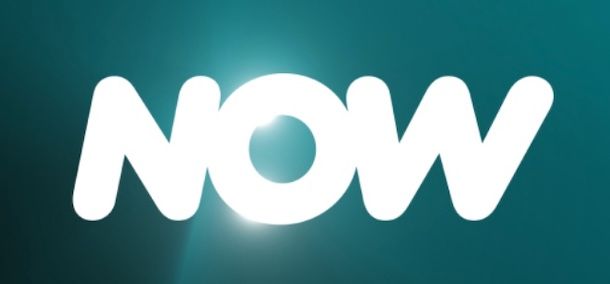
Prima di entrare nel vivo di questo tutorial e spiegarti per filo e per segno come scaricare NOW TV su Fire Stick, lascia che ti fornisca alcune informazioni preliminari a tal riguardo.
Innanzitutto, se ti stai chiedendo “si può scaricare NOW su Fire Stick?”, sarai contento di sapere che la risposta è affermativa. Infatti, la celebre chiavetta prodotta da Amazon che consente di trasformare TV in smart TV è tra i dispositivi compatibili con NOW.
È possibile scaricare e installare l’app in questione sia procedendo direttamente dal televisore, cercando NOW nello store interno della Fire TV Stick, sia accedendo al sito ufficiale di Amazon da computer, smartphone e tablet, a patto di utilizzare lo stesso account Amazon associato alla Fire TV Stick.
Infine, ci tengo a sottolineare che tramite l’app di NOW non è possibile né creare un nuovo account né acquistare un ticket. Per farlo, dovrai necessariamente procedere da browser collegandoti al sito ufficiale di NOW: per la procedura dettagliata, ti lascio alla mia guida su come registrarsi su NOW.
Come scaricare NOW su Fire Stick da TV
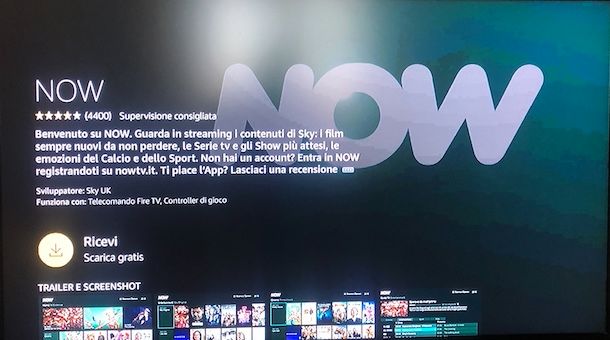
Come accennato nelle righe iniziali di questa guida, tutto quello che devi fare per scaricare NOW su Fire Stick da TV è accedere allo store interno del dispositivo, individuare l’app in questione e premere sul relativo pulsante per avviarne il download.
Per procedere, accedi dunque alla schermata principale della Fire TV Stick, premendo sul tasto Home del telecomando (l’icona della casa), e seleziona l’opzione Applicazioni collocata nel menu in alto. Adesso, individua la sezione Intrattenimento, seleziona NOW nell’elenco delle applicazioni disponibili e premi sul tasto centrale del telecomando, in modo da accedere alla schermata descrittiva di NOW e visualizzarne i dettagli, le recensioni e gli screenshot.
In alternativa, usando i tasti freccia del telecomando, posizionati sull’icona della lente d’ingrandimento collocata in alto a sinistra, digita “NOW” nel campo di ricerca comparso a schermo e seleziona NOW nei risultati della ricerca. Nella nuova schermata visualizzata, individua e seleziona l’app in questione nella sezione Applicazioni e giochi e premi sul tasto centrale del telecomando.
A questo punto, seleziona l’icona della freccia rivolta verso il basso visibile in prossimità della voce Ricevi. Scarica gratis e premi nuovamente sul tasto centrale del telecomando, per avviare il download di NOW. Attendi, quindi, che la barra d’avanzamento raggiunga il 100% e il gioco è fatto.
Completato il download e l’installazione, premi sulla voce Apri, per avviare NOW e poi sul pulsante Accedi, per accedere alla schermata principale del servizio. A questo punto, per accedere al tuo account, scegli un qualsiasi contenuto da riprodurre premendo sulla sua immagine di anteprima e premi sull’opzione Guarda ora: nella schermata Accedi, inserisci poi i dati associati al tuo account nei campi Email e Password e premi sul pulsante Accedi, in modo da effettuare il login.
In alternativa, puoi accedere a NOW anche inquadrando il codice QR visibile nella schermata principale del servizio con la fotocamera del tuo smartphone o collegandoti direttamente al sito ufficiale di NOW. Inserisci, quindi, le tue credenziali d’accesso nei campi Email e Password, premi sul pulsante Accedi e segui le indicazioni mostrate a schermo, per associare la Fire TV Stick al tuo account.
Come scaricare NOW su Fire Stick da Amazon
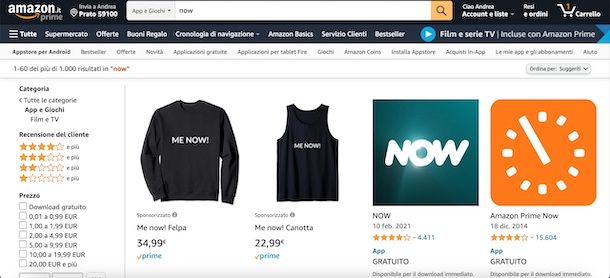
Se preferisci scaricare NOW su Fire Stick da Amazon, collegati alla pagina principale del celebre sito di shopping online e, se ancora non lo hai fatto, accedi con il tuo account: clicca, quindi, sull’opzione Account e liste, inserisci i tuoi dati d’accesso nei campi Indirizzo e-mail o numero di cellulare e Password e premi sul pulsante Accedi.
Adesso, clicca nuovamente sull’opzione Account e liste, seleziona l’opzione Contenuti e dispositivi presente nel box Contenuti digitali e dispositivi e, nella nuova schermata visualizzata, premi sulla voce Dispositivi, per assicurarti di aver effettuato l’accesso con lo stesso account Amazon associato alla tua Fire TV Stick.
Fatto ciò, clicca sulla voce Tutte le categorie collocata in alto e seleziona l’opzione App e giochi dal menu che compare. Digita, poi, “NOW” nel campo di ricerca, fai clic sull’icona della lente d’ingrandimento (o premi il tasto Invio della tastiera) e, nei risultati della ricerca, premi sulla voce NOW.
Nella nuova pagina apertasi, seleziona l’opzione Fire TV Stick (o il nome che hai assegnato al dispositivo) tramite il menu a tendina Invia a e clicca sul pulsante Scarica ora con 1-clic: il download di NOW sarà avviato automaticamente sulla tua Fire TV Stick e, non appena l’installazione sarà completata, l’app in questione sarà visibile nella sezione Le tue app e giochi.
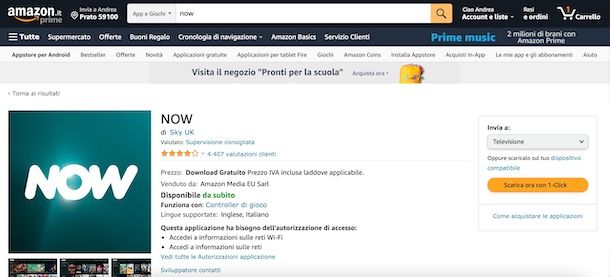
Se ti stai domandando se è possibile fare tutto ciò da smartphone e tablet, devi sapere che l’app di Amazon per dispositivi Android e iOS/iPadOS non permette di scaricare le app e avviarne automaticamente l’installazione sulla propria Fire TV Stick. Tuttavia, è possibile procedere tramite browser attivando la versione desktop del sito di Amazon.
Per procedere, avvia dunque il browser che utilizzi solitamente per navigare su Internet (es. Chrome su Android e Safari su iPhone/iPad), collegati al sito ufficiale di Amazon e premi sul pulsante Accedi, per accedere con le credenziali associate al tuo account.
Fatto ciò, digita “NOW” nel campo di ricerca collocato in alto, fai tap sull’icona della lente d’ingrandimento e premi sulla voce Filtri, in alto a destra. Scegli, poi, l’opzione Tutti relativa alla voce App e giochi e fai tap sulla voce NOW visibile nei risultati della ricerca.
Adesso, se stai usando Chrome, premi sull’icona dei tre puntini collocata in alto a destra e scegli l’opzione Sito desktop dal menu che compare per richiedere la versione desktop del sito di Amazon. Se utilizzi un iPhone, invece, premi sul pulsante AA, visibile nella barra degli indirizzi in alto a sinistra e seleziona l’opzione Richiedi sito desktop.
Infine, seleziona l’opzione Fire TV Stick tramite il menu a tendina Invia a e fai tap sul pulsante Scarica ora con 1-Click, per avviare lo scaricamento e l’installazione dell’app in questione sulla tua Fire TV Stick.
In caso di problemi
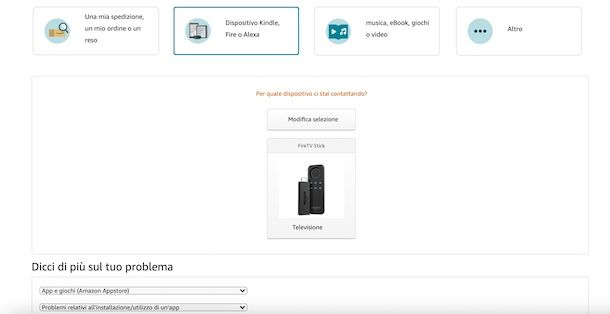
Se hai seguito le indicazioni che ti ho fornito nelle righe precedenti di questa guida, dovresti essere riuscito a scaricare NOW sulla tua Fire TV Stick. Se così non fosse poiché hai riscontrato delle problematiche ti hanno impedito di scaricare e installare l’app in questione, ti consiglio di contattare il servizio clienti di Amazon.
Per farlo da computer, collegati al sito ufficiale di Amazon, fai clic sull’opzione Account e liste e, nella nuova pagina aperta, premi sulla voce Aiuto. Adesso, seleziona l’opzione Contattaci, fai clic sul box Dispositivo Kindle, Fire o Alexa e, nella sezione Per quale dispositivo ci stai contattando?, premi sulla voce Fire TV Stick.
A questo punto, tramite i menu a tendina Dicci di più sul tuo problema, seleziona le opzioni App e giochi (Amazon Appstore) e Problemi relativi all’installazione/utilizzo di un’app e scegli l’opzione di contatto che preferisci tra Telefono, per farti chiamare da Amazon e Chat, per contattare Amazon in chat.
Se preferisci procedere da smartphone o tablet, avvia l’app di Amazon, fai tap sul pulsante ☰ e seleziona l’opzione Servizio clienti. Premi, poi, sulla voce Dispositivo Kindle, Fire o Alexa, seleziona l’opzione Dispositivi Fire TV e fai tap sulle voci App e giochi (Amazon Appstore) e Problemi relativi all’installazione/utilizzo di un’app.
Fatto ciò, seleziona l’opzione Ho bisogno di ulteriore aiuto e, nella schermata Cosa preferisci?, seleziona l’opzione di contatto che preferisci tra Chatta con noi ora, Chiedici di chiamarti e Contatta il sevizio clienti via email, per metterti in contatto con un operatore Amazon.
In qualità di affiliati Amazon, riceviamo un guadagno dagli acquisti idonei effettuati tramite i link presenti sul nostro sito.

Autore
Salvatore Aranzulla
Salvatore Aranzulla è il blogger e divulgatore informatico più letto in Italia. Noto per aver scoperto delle vulnerabilità nei siti di Google e Microsoft. Collabora con riviste di informatica e ha curato la rubrica tecnologica del quotidiano Il Messaggero. È il fondatore di Aranzulla.it, uno dei trenta siti più visitati d'Italia, nel quale risponde con semplicità a migliaia di dubbi di tipo informatico. Ha pubblicato per Mondadori e Mondadori Informatica.






